Како су онлајн напади (не)славно уобичајени ових дана, чврста безбедност је постала неопходна за кориснике интернета.
Имамо неке методе и алате за ублажавање таквих проблема захваљујући технологији.
Али ево кваке, технологија се развија не само на нашој страни већ и за сајбер преваранте који настављају да примењују напредније претње као што су малвер, рансомваре итд.
Стога, корисници интернета морају бити корак испред њих како би заштитили своје податке и приватност.
Ако користите антивирус, добро. Иако може да открије нове и познате претње да заштити ваше датотеке, можете додати други слој технологије да бисте употпунили слику.
А слој о коме говоримо је заштитни зид.
Ефикасан заштитни зид помаже да ваши подаци буду безбедни тако што ограничава спољне претње да приступе вашем систему и сметају вам.
Преглед садржаја
Како то функционише?
Претње се крећу са једног рачунара на други, а дешавају се док корисници немају појма о томе. Ове претње откривају рачунар са незакрпљеним рањивостима или слабим безбедносним поставкама, а када то учине, убацују се у те системе.
И кабум!
Рачунари и мобилни уређаји су компромитовани, а сајбер криминалци успевају да украду податке, представљају финансијске претње или раде шта год желе.
Овако путује већина црва, тројанских коња или лоших ботова.
Ако користите заштитни зид, он надгледа ваш мрежни саобраћај док идентификује и блокира нежељене пакете података.
Инсталира се између ваше интерне мреже и остатка интернета или екстерне мреже за филтрирање долазних и одлазних података или саобраћаја. Заштитни зид може да прихвати, одбије или одбаци саобраћај на основу скупа безбедносних правила.
Обавља две главне улоге:
- Одбрана од спољних претњи блокирањем неовлашћених захтева за повезивање, што може бити потенцијални хакер
- Заштита ваше унутрашње мрежне инфраструктуре блокирањем сумњивих одлазних веза
Има доста предности.
Безбедност мреже
Када инсталирате заштитни зид, ваша мрежа остаје безбедна у заштићеној куполи. Двосмерни заштитни зидови надгледају одлазни и долазни саобраћај, тако да не дође до цурења информација или крађе. Када пронађу било какав сумњив саобраћај, заштитни зидови их блокирају управо тамо.
Блоцкс Тројанс

Док шаљу датотеку, тројанци се закаче за компјутерске датотеке и иду даље да стигну до одредишта да изазову већу штету. Они тихо преносе све податке које сакупе о вама на сервере без вашег знања. Али заштитни зидови спречавају такве несреће тако што их блокирају пре него што заразе ваш систем.
Спречава кључеве
Кеи-логгери су шпијунски софтвер који циља ваше активности. Када идентификују шта куцате на рачунару или мобилном уређају, они реплицирају исте податке и приступају вашим приватним налозима како би проузроковали штету. И погодите шта, заштитни зидови ублажавају такве ризике и тако штите и вашу приватност.
Контролише приступ
Заштитни зидови примењују политике приступа за одређене услуге и хостове. У случају да пронађете било какву рањивост повезану са неким од њих, блокирање њиховог приступа вашој мрежи или систему је најбоље решење, а могуће је уз помоћ заштитног зида.
Ограничава хакере

Хакери су увек у покрету да пронађу рупе у вашој мрежи. Заштитни зид може ојачати ваш безбедносни периметар како не би оставио безбедносне рупе, ограничавајући тако хакере да злоупотребљавају вашу мрежу.
Због тога је заштитни зид важан за заштиту ваше мреже изнутра, а када се уради како треба, можете стално користити његове предности, укључујући своје податке и репутацију.
Иако на тржишту постоји много опција, једна од њих је Аваст Премиум Сецурити који долази са ефикасним заштитним зидом. У стању је да блокира чак и најсофистицираније претње на мрежи као што су рансомваре, малвер, пхисхинг, тројанац и многе друге.
Хајде да сазнамо више о овом Аваст заштитном зиду и како вам он може помоћи да заштитите свој рачунар и мрежу.
Шта је Аваст заштитни зид?
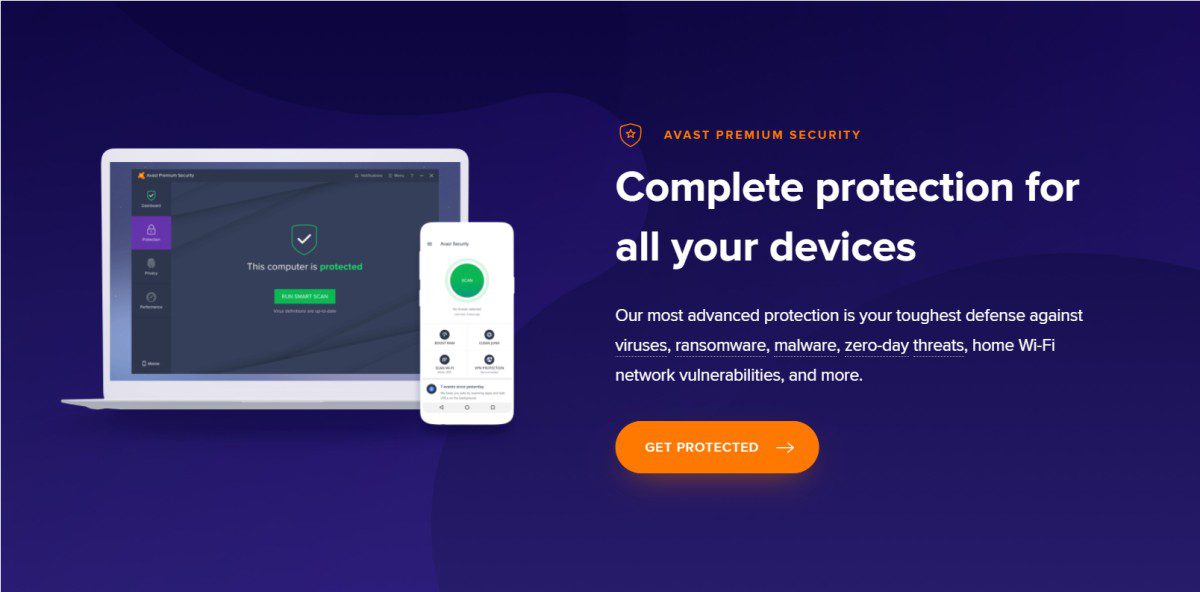
Аваст је познат по имплементацији технологија следеће генерације. Произвођач са седиштем у Чешкој већ 16 година пружа квалитетне услуге својим купцима и стекао је значајан удео на тржишту у екосистему безбедности на интернету.
Његови антивирусни производи могу ефикасно да се боре против различитих врста сајбер претњи, малвера, вируса итд. Осим тога, подржава главне оперативне системе као што су Виндовс, мацОС, иОС и Андроид.
Аваст нуди робустан двосмерни заштитни зид, који је срце његовог безбедносног пакета. За контролу долазних и одлазних програма, Аваст заштитни зид има подразумевани режим познат као „Ауто-одлучивање“, који самостално доноси одлуке у вези са сваким програмом. Остали доступни режими су – дозволи, блокирај и питај.
Одлична ствар код Аваста је то што вас не иритира са толико искачућих прозора када промените режиме. Разлог је тај што је Аваст већ креирао специфична правила за сваку компоненту у режиму аутоматског одлучивања.
Може да изврши брзу анализу сваког саобраћаја и одлучи шта да ради са њима. Он дефинише пет нивоа приступа мрежи и сложена правила за доношење одлука. Поред надгледања, заштитни зид такође штити вашу мрежу од напада заснованих на мрежи како би искористио слабости вашег оперативног система и апликација.

Заштитни зид је доступан у Аваст Премиум Сецурити и Аваст Ултимате Суите за један и више уређаја.
Питате се која је разлика између њих двоје?
Аваст Премиум Сецурити
Карактеристике
- Блокира малвер и вирусе
- ВиФи скенирање за рањивости
- Спречава лажне веб странице за безбедну куповину
- Пешчано окружење за сумњиве апликације
- Напредни заштитни зид
- Блокира рансомваре заједно са пхисхинг и нежељеном е-поштом
- Спречава шпијунирање веб камере
- Трајно уништава осетљиве податке
- Аутоматски ажурира апликације
Аваст Ултимате Суите
Карактеристике
Како инсталирати Аваст сигурност на Виндовс и мацОС?
На Виндовс-у
- Уверите се да нисте инсталирали ниједан други антивирус
- Преузмите Аваст Премиум Сецурити
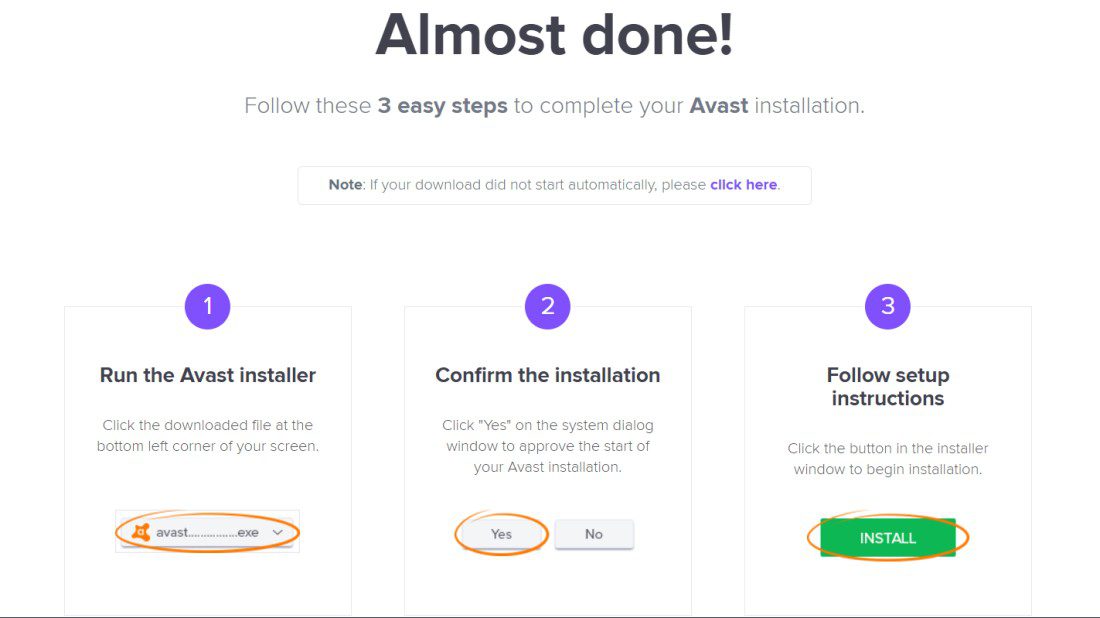
- Након што преузмете датотеку за подешавање, кликните десним тастером миша на њу и изаберите „Покрени као администратор“ и кликните на Да
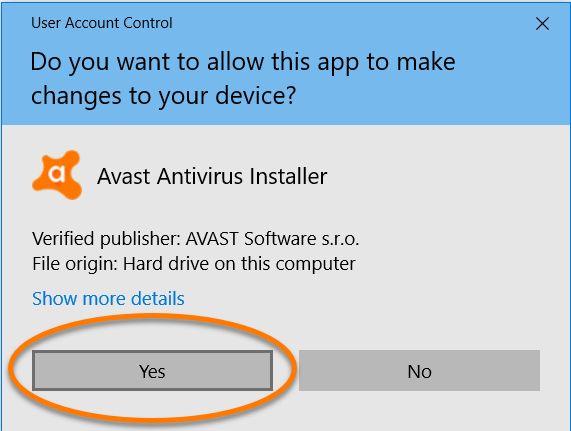
- Сада ћете видети нешто овако
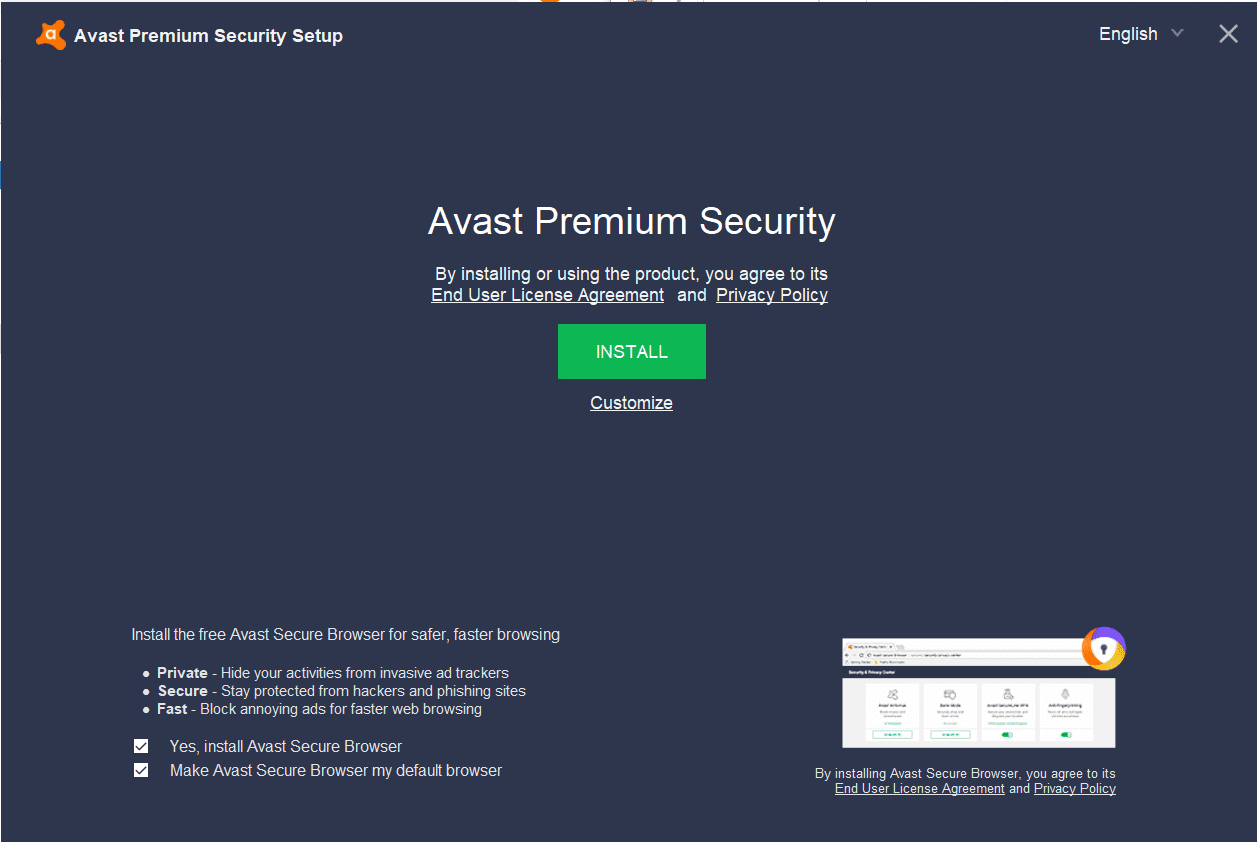
- Овде можете изабрати жељени језик са листе, а затим кликнути на „Инсталирај“ да бисте наставили даље.
- Сачекајте мало док се инсталира
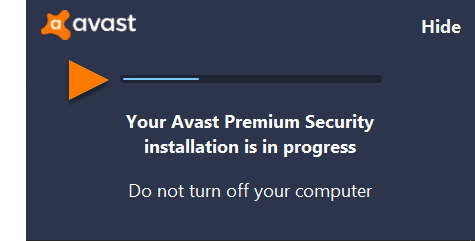
- Када завршите, можете кликнути на „Започните“.
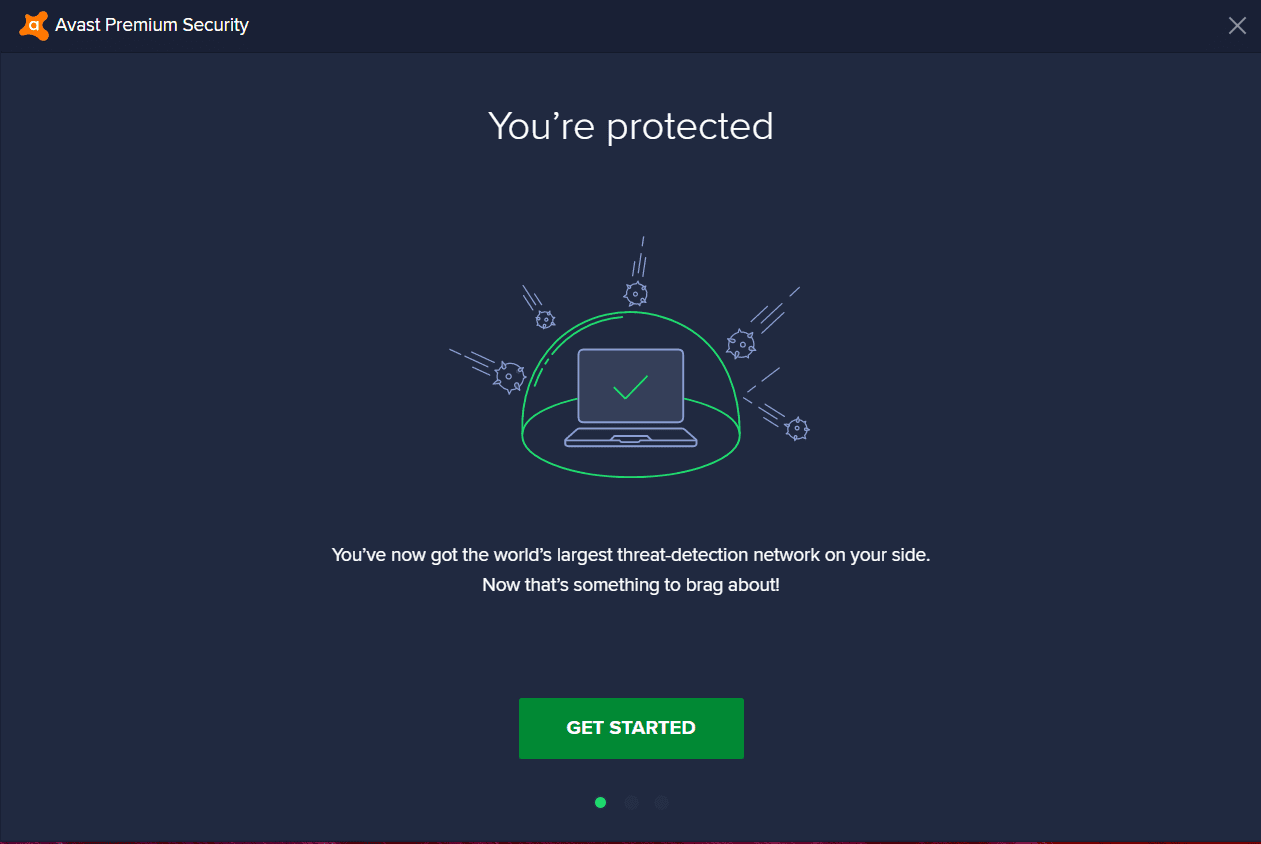
- Прегледајте њихову политику и кликните на „Слажем се“ да бисте анонимно поделили корисничке податке са Авастом заједно са другим трећим странама. У супротном, кликните на „Не, хвала“.
- Сада изаберите било коју од две опције:
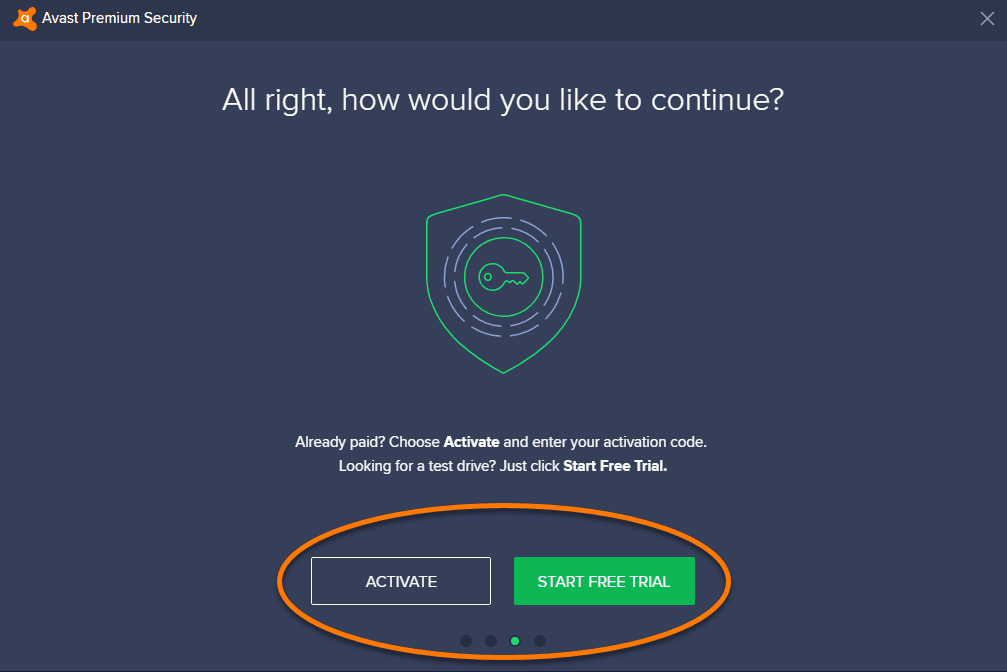
- Активирајте ако сте већ испробали Аваст Премиум Сецурити и желите да активирате свој плаћени план.
- Започните бесплатну пробну верзију, у случају да је никада нисте испробали и желите да тестирате како функционише за вас. Како је бесплатан 30 дана, ако сте задовољни, можете платити и наставити услугу.
- Почните да скенирате свој систем кликом на „Покрени прво скенирање“. Након што се заврши, следи паметно скенирање ради откривања вируса, малвера и других лоших играча.
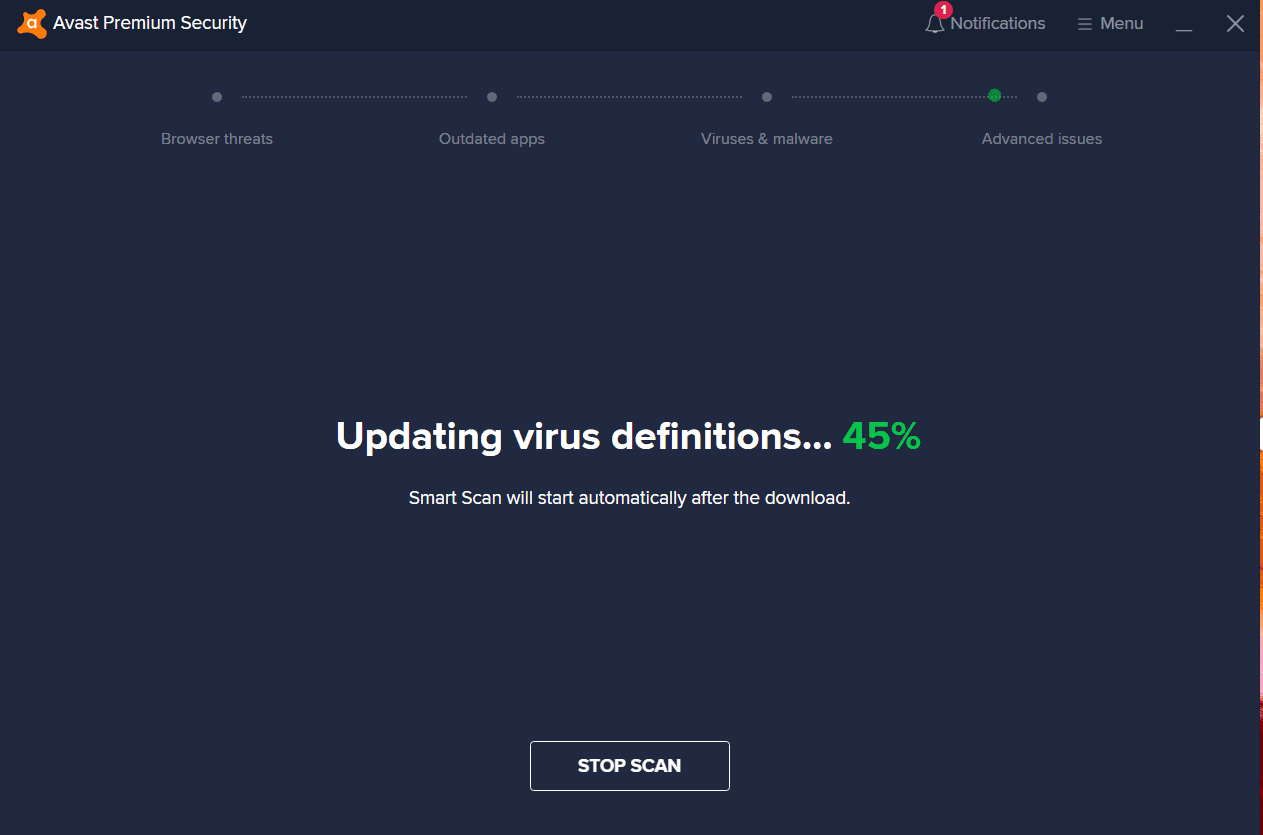
Предуслови за инсталацију на Виндовс
- Виндовс 10/8.1/8 и 32-битни и 64-битни процесори. Искључује основна издања за мобилне уређаје и ИоТ.
- Најмање 1 ГБ РАМ-а
- 2ГБ хард диск
- Резолуција екрана 1024 к 768 пиксела+
- интернет конекција
На мацОС-у
- Преузмите датотеку за подешавање за Аваст Премиум Сецурити за Мац
- Двапут кликните на преузету датотеку за подешавање
- Двапут кликните на икону – Аваст Сецурити овако:
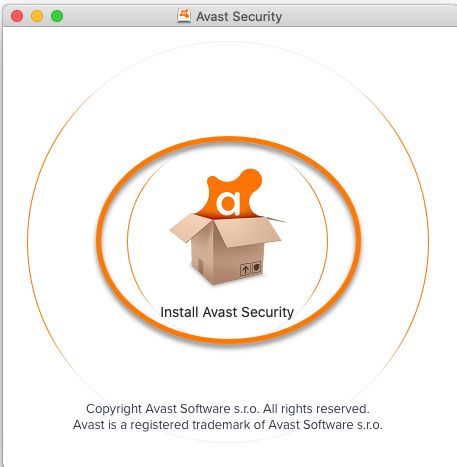
- Кликните на „Настави“
- Прегледајте политику приватности и притисните „настави“

- Прочитајте уговор о лиценци и притисните „Слажем се“
- Поново ће се приказати упит за инсталацију. Такође можете прилагодити подразумевана подешавања ако желите.
- Унесите администраторску лозинку и кликните на „Инсталирај софтвер“
- Кликните на ОК да би Аваст могао да приступи вашим датотекама из фасцикле за преузимање
- Кликните на „Отвори безбедносне поставке“
- Можете да подесите своје поставке за безбедност, приватност и још много тога
- Сада ће се показати да ли желите да Гоогле Цхроме буде подразумевани прегледач или не. Означите ако то не желите. Затим кликните на „Настави“
- Затим можете видети поруку о успешној инсталацији попут ове:
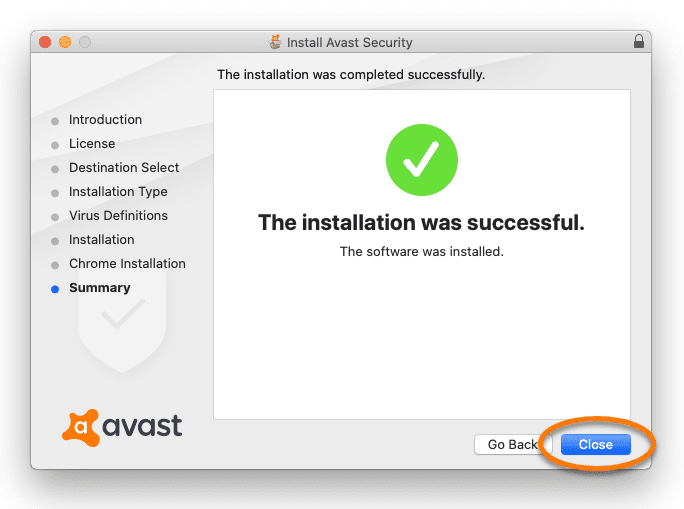
Предуслови за инсталацију на мацОС
- мацОС верзија – 10.15.к Цаталина, 10.14.к (Мојаве), 10.13.к (Хигх Сиерра), 10.12.к (Сиерра), 10.11.к (Ел Цапитан), 10.10.к (Иосемите)
- 64-битни процесор
- 512МБ+ РАМ
- 750 МБ+ хард диск
- Резолуција екрана 1024 к 768 пиксела или већа
- интернет конекција
Закључак
Инсталирање моћног заштитног зида унутар периметра ваше мреже постало је неопходно више него икад. Аваст заштитни зид је одличан начин да заштитите рачунарску мрежу и податке од сајбер криминалаца.
Стога, ако још увек не користите заштитни зид, набавите га данас!

